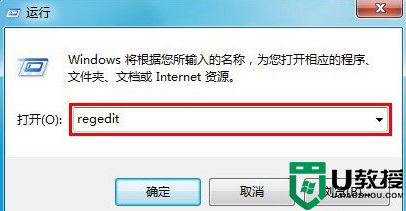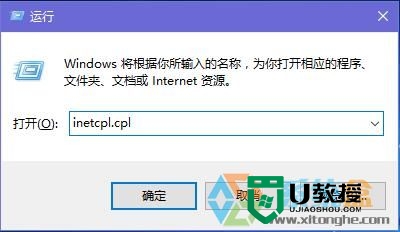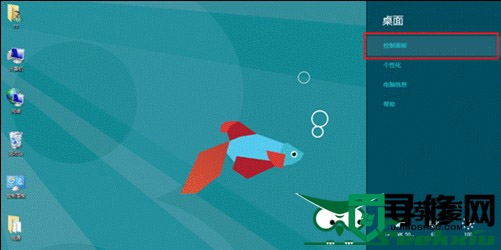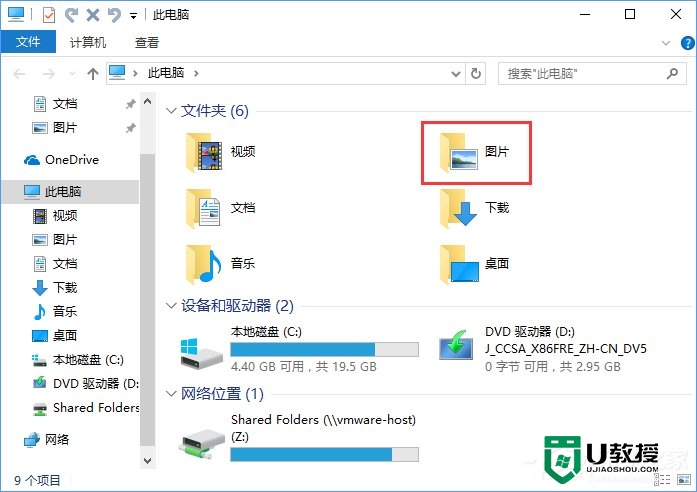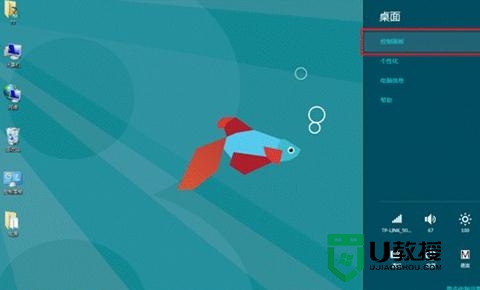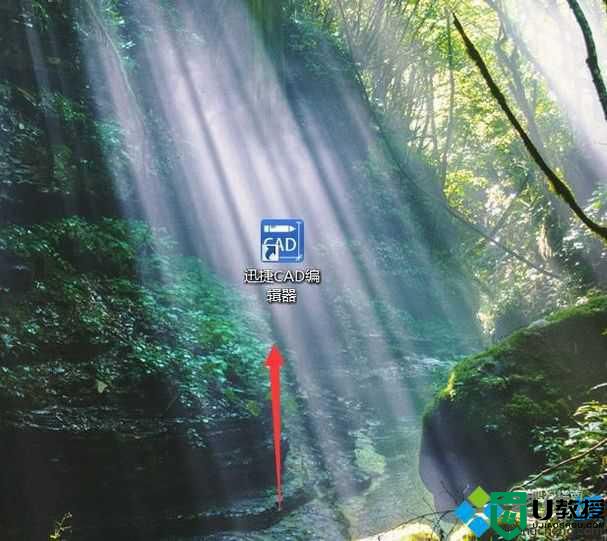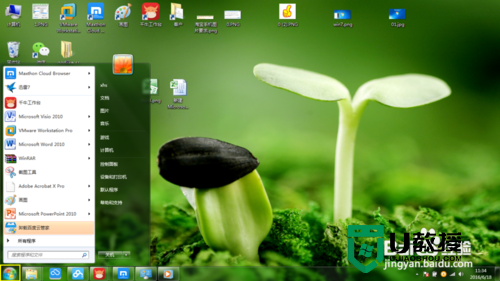怎么修改xp系统的属性,xp系统属性设置方法
xp系统我们已经接触很长一段时间了,但是对于xp系统内部的一些设置我们并没有完全理解,比如怎么修改xp系统的属性?具体xp系统属性设置方法,我们都不是很清楚,下面小编就跟大家说说设置的方法。

xp系统属性设置方法:
1、在桌面上瞄准“我的电脑”图标,敲右键选“属性”命令;
2、在上边找到“高级”标签,单击进入高级窗口;
3、找到上面第一个“性能”右边的“设置”按钮,单击进入性能设置; 将“平滑字体”、“为每种文件夹使用背景图”和“在文件夹使用常见任务”,三个勾留下,其它的都可以去掉,点一下“应用”;
4、接着点“视觉效果”旁边的“高级"标签,进入高级设置,找到下边虚拟内存的“更改”按钮,点一下;
5、在上边选中C:在中间选择“无分页文件”,然后点右边的“设置”,将C:盘的虚拟内存去掉;
6、选中E:在中间设定最小值为推荐值,最大值可先设稍大些,以后运行大型软件后看一下虚拟内存,以满足不同情况;
7、点一下右边的“设置”按钮,再点“确定”,出来一个提示,重启动后生效;
8、点“确定”按钮,完成对“性能”选项的设置,返回前面的窗口。
注意:E:盘设置了虚拟内存,因此这个盘尽量减少其他的操作,可以存放一些不经常修改的文件。
以上就是xp系统属性设置方法的全部内容,大家可以将教程收藏,方便日后对系统的设置和修复。